本教程介绍使用FOHEART H1数据手套与HTC手柄驱动VR中的虚拟手运动,实现手部的追踪及定位。
本教程内容与之前使用腕带定位(HTC FOCUS3在PC端串流FOHEART H1数据手套(腕带))不同,这次我们使用头显中自带的手柄作为定位器进行开发。
我们的场景内容运行在PC端,而不是头显端,使用VIVE Business Streaming(VBS)无线或USB有线串流模式在PC端操作场景内容。
需要准备的硬件:
1、FOHEART H1数据手套
2、HTC VIVE Focus 3一体机
3、HTC VIVE 手柄
01
一体机连接手柄
首先关闭头显的手势追踪功能,防止后期在内容中出现数据冲突。

关闭手势追踪
按照手柄配对教程与Focus3配对,配对完成后,主面板右上角是手柄图标,代表已经配对完成。

手柄配对
02
连接数据手套
连接数据手套接收器的网线与TypeC供电接口,如果网络有PoE供电功能,则不需要连接TypeC接口。
确保电脑与数据手套接收器在同一个局域网内。
数据手套开机并打开MotionVenus软件端,右键单击左侧设备,选择连接:


03
穿戴手柄

左手

右手

左手穿戴

左手穿戴

右手穿戴

右手穿戴
04
PC端安装串流软件
PC端需要安装下面的软件:
(1)Steam
(2)Steam VR
(3)VIVE Business Streaming (https://business.vive.com/cn/solutions/streaming/)
安装后启动:


05
FOCUS 3端安装串流app
在FOCUS3 商店中查找并安装:
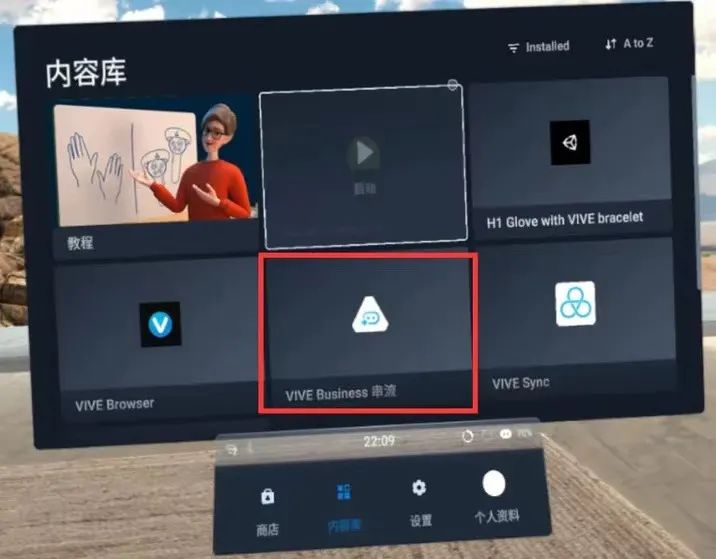
安装 VIVE Business 串流
安装后打开,确保头盔与PC在同一局域网中,PC端连接成功:

WIFI串流成功
通过无线WIFI串流建议使用专用路由器,并将信道设置为与家用或者公司路由器不同的信道,以减少其他无线网络的干扰。
06
编辑Unity工程
打开例子工程《ViveFocus3_Handle_StreamingPC》,打开Scenes下的VRGloveDemoScene工程。

示例工程
点击运行并戴上头显,可以在头显中看到数据手套,同时在PC端的Game窗口中,也有实时的3D显示,这两者显示的内容是一样的。
07
下载地址
https://gitee.com/foheart_1/vive-focus3_-handle_-streaming-pc